Insérer un changement de hauteur
L'une des façons les plus importantes de rendre la parole naturelle est de la souligner correctement. L'accent approprié peut également changer la signification d'une phrase. Par exemple, ces deux phrases signifient des choses différentes:
On peut le faire!
et
On peut le faire!
Dans Text Speaker, l'accent est mis sur la modification de la hauteur du mot ou de la phrase.
Pour mettre en valeur un mot ou une phrase, sélectionnez-le et cliquez Modifier >> Modifier le pas pour le mot / la phrase sélectionné.
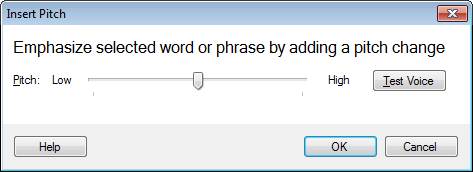
Le texte est maintenant entouré par <pitch absmiddle = " N " > et <pitch absmiddle =" M " > tags. Où, N représente le changement de hauteur sélectionné par l'utilisateur en utilisant Insérer un pas dialogue et M représente la valeur de hauteur précédemment sélectionnée par l'utilisateur sur Barre de voix
Voici l'exemple d'affichage du document contenant les balises de changement de hauteur:

|